Win7系统运用Aero Flip 3D查看文件的图文详细教程
随着电脑硬件和软件的不断升级,微软的Windows也在不断升级,从架构的16位、16+32位混合版(Windows9x)、32位再到64位, 系统版本从最初的Windows 1.0 到大家熟知的Windows 95、Windows 98、Windows ME、Windows 2000、Windows 2003、Windows XP、Windows Vista、Windows 7、Windows 8、Windows 8.1、Windows 10 和 Windows Server服务器企业级操作系统,不断持续更新,微软一直在致力于Windows操作系统的开发和完善。现在最新的正式版本是Windows 10。
我们在使用Win7系统中有一项新的功能叫“WindowsFlip3D”,它是切换程序时的一种3D效果,不用在任务栏一个个点击窗口来查看文件了,3D立体效果看起来非常美观。但是在Win7系统如何使用Aero Flip 3D查看文件呢?下面小鱼一键重装系统的小编就告诉大家使用Aero Flip 3D查看文件的方法,一起来看看本文吧。
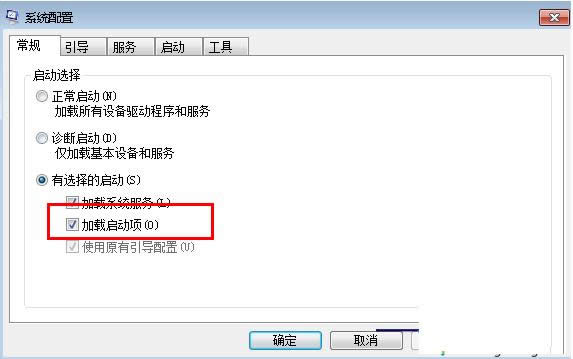
打开详细步骤:
1、启动Flip 3D,只需按下Windows+Tab组合热键,还可以通过该组合键来旋转堆栈;Flip 3D可以帮助你将文件组合排队。查看文件,放开Windows键即可。
2、而Windows 7系统还提供另外一种查看文件的方式,按下Alt+Tab组合键,你会看到与Flip 3D截然不同的排列方式。它以文件缩略图形式呈现。
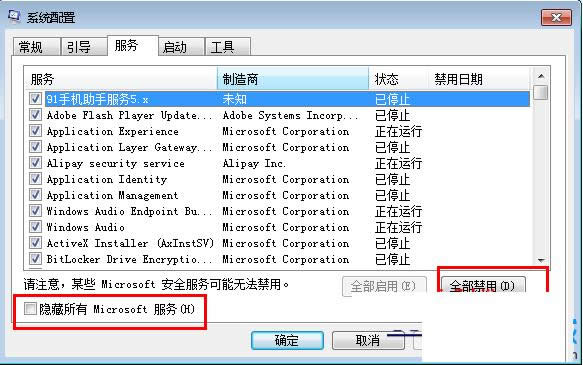
3、在Windows XP系统下,按Alt+Tab组合键,你会看到文件图标,而不是缩略图。这两种查看文件方式都非常炫,可在Windows 7系统内随意切换查看。
注意:Flip 3D 是 Windows Aero 体验的一部分。如果计算机不支持 Aero,或这正在使用非 Windows Aero 的配色方案,您可以通过按 Alt+Tab 键查看计算机的打开程序和窗口。若要在打开窗口间循环切换,按 Tab 键,再按箭头键,或使用鼠标选择。
按照上述方法操作之后当前窗口可以用3D的层叠效果出现在屏幕上,而且周围整体颜色变暗,从而起到突出中间程序的效果,查看起来非常美观。
以上就是Win7系统使用Aero Flip 3D查看文件的图文教程的全部内容了,更多有关系统问题尽在小鱼一键重装系统官网。
相关文章推荐:
1.Win7系统开网络属性提示控件被禁用的解决方法
2.Win7系统开机提示drupdate.exe已停止工作的解决方法
3.Win7系统启动音频服务提示错误1079的解决方法
Microsoft Windows,是美国微软公司研发的一套操作系统,它问世于1985年,起初仅仅是Microsoft-DOS模拟环境,后续的系统版本由于微软不断的更新升级,不但易用,也慢慢的成为家家户户人们最喜爱的操作系统。